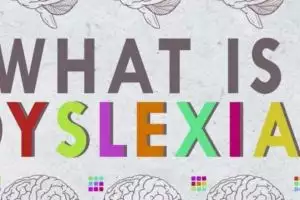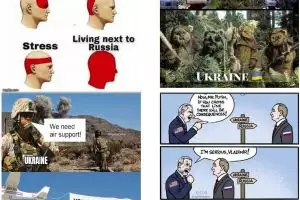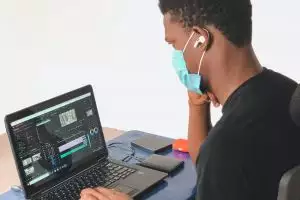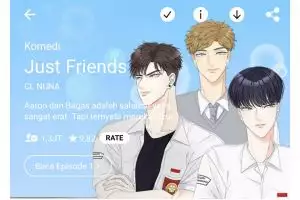Saat ini teknologi ada di mana-mana, apalagi di tempat kerja dan kuliah. Teknologi telah menjadi bagian yang tidak terpisahkan dari tempat kerja ataupun di bangku kuliah.
Salah satu hasil dari kemajuan pesat dalam teknologi salah satunya adanya software di komputer yang membuat suatu pekerjaan menjadi sangat mudah sehingga pekerjaan yang sebelumnya membutuhkan waktu berhari-hari, sekarang dapat dilakukan lebih cepat dalam beberapa detik. Hasilnya pun lebih akurat.
Mungkin ada beberapa kelemahan yang terdapat pada sebuah teknologi, tetapi pada kenyataannya penerapannya di tempat kerja atau di tempat kuliah sangat diperlukan sehingga banyak keberhasilan dan keuntungan bagi perusahaan ataupun universitas.
Penulis memberikan panduan mudah dan singkat adalah beberapa manfaatsoftware ABBYY FineReader 9.0. ABBYY FineReader adalah program yang menggunakan pengenalan karakter optik pada scan atau foto untuk teks, tata letak, tabel dan bahkan bahasa dokumen. Hasilnya dapat diedit di dalam program, atau diekspor ke Word, Gambar, Excel.
Berikut panduan mudah penggunaan ABBYY FINEREADER 9.0. Sebelum menggunakannya kamu harus menginstall software atau program tersebut. Setelah diinstall lalu masuk ke program dan pilih ABBYY Screenshot Reader.
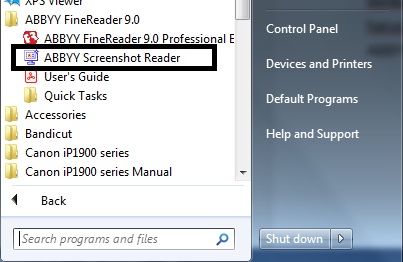
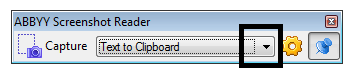
1. Text to Clipboard.
Berguna untuk meng-copy gambar atau file yang berbentuk tulisan. Klik capture lalu blok gambar atau file tulisan yang mau diambil kata-katanya. Lalu pindahkan ke Word tekanCTRL + V atau paste, maka Word yang ter-convert di Word.
2. Table to Clipboard.
Berguna untuk meng-copy file tabel berbentuk gambar atau file berbentuk tabel. Klik capture lalu blok tabel yang ingin di-copy. Lalu di-paste /CTRL + V maka hasil tabel ter-convert atau terpindah di file yang kamu inginkan, bisa di Word, Excel, atau lainnya.
3. Text to Microsoft Word.
Berguna untuk meng-copy gambar atau file yang berbentuk tulisan dan hasilnya otomatis berbentuk Microsoft Word.
4. Table to Microsoft Excel.
Berguna untuk meng-copy gambar atau file yang berbentuk tabel dan hasilnya otomatis berbentuk Microsoft Excel.
5. Text to File.
Berguna untuk meng-copy gambar atau file yang berbentuk tulisan dan hasilnya otomatis tersimpan dengan file Rich Text Format (rtf).
6. Table to File.
Berguna untuk meng-copy gambar atau file yang berbentuk tabel dan hasilnya otomatis tersimpan dengan file Microsoft Excel Document (*xls)
7. Image to Clipboard.
Berguna untuk meng-copy file apa saja dan hasil paste atau CTRL + V berbentuk gambar. Bisa ditaruh di Microsoft Word ataupun di PowerPoint dan sebagainya.
8. Image to Abbyy Finereader.
Berguna untuk meng-copy file apa saja dan hasil otomatis terbuka di aplikasi Abbyy Finereader.
9. Image to File.
Berguna untuk meng-copy apa saja hasilnya berbentuk gambar lalu hasilnya otomatis tersimpan dengan file jpg.
Itulahpanduan singkat untuk menggunakan software yang memudahkan aktivitas pekerjaan dan kuliah.Aplikasi tersebut dapat membuat pekerjaan menjadi lebih cepat. Pekerjaan dapat dilakukan denganlancarjika menggunakan komputer yang tepat bersamaan dengan perangkat lunak yang cocok sehingga dapat memberikan hasil yang sempurna.
Oleh: Fendi Saputra SE.,MM., Dosen Muda Program Studi Manajemen Universitas Pembangunan Jaya.
Source
- Instagram @fendisaputra888